Cara Mengubah Gambar/Avatar Profil Steam
Steam adalah salah satu perangkat lunak game paling terkenal dan terkenal. Ini memungkinkan pengguna mengunduh game dan menyediakan berbagai opsi obrolan untuk berkomunikasi dengan pengguna lain. Jadi, orang suka mengubah gambar profil mereka untuk menunjukkan siapa diri mereka kepada orang lain.
Sesuai Forum Diskusi Komunitas Steam, ukuran foto profil/avatar Steam yang ideal adalah 184 X 184 piksel .
Ada dua metode untuk mengubah gambar profil Steam seperti yang dibahas di bawah ini.
Metode 1: Melalui Versi Web Steam
Anda dapat mengubah gambar profil Steam dari situs web Steam menggunakan salah satu dari berbagai opsi yang tersedia di sana.
Opsi 1: Ubah ke Avatar yang Tersedia
Anda dapat memilih Avatar yang Anda inginkan dari daftar default yang tersedia, sebagai berikut:
- Buka situs web Steam di browser web Anda .
- Masukkan nama akun Steam Anda dan Kata Sandi untuk Masuk .

- Klik gambar profil Anda di pojok kanan atas layar.

- Klik tombol Edit Profil , seperti yang digambarkan.

- Klik Avatar di panel kiri, seperti yang ditunjukkan.

- Klik Lihat Semua untuk melihat semua avatar yang tersedia. Gulir daftar dan pilih Avatar .

- Klik Simpan , seperti yang ditunjukkan.

- Avatar tersebut akan diubah ukurannya secara otomatis dan digunakan sebagai gambar profil Anda.
Opsi 2: Unggah Avatar Baru
Selain avatar default, Anda dapat mengatur gambar favorit Anda sebagai gambar profil Steam. Ikuti langkah-langkah di bawah ini untuk melakukannya:
- Luncurkan Steam di browser web Anda dan klik gambar Profil .
- Lalu, klik Edit Profil > Avatar seperti yang diinstruksikan di Metode 1 .
- Klik Unggah avatar Anda , seperti yang ditunjukkan di bawah ini.


- Pilih gambar yang diinginkan dari penyimpanan perangkat.
- Pangkas gambar sesuai kebutuhan dan klik tombol Simpan yang ditampilkan disorot.

Opsi 3: Tambahkan Avatar Animasi
Steam tidak pernah membuat Anda bosan dengan gambar profil statis. Dengan demikian, ini memungkinkan Anda untuk mengubah gambar profil Anda menjadi avatar animasi juga. Keren kan?
- Buka Steam di browser web Anda dan Masuk ke akun Anda.
- Di sini, klik opsi STORE .

- Kemudian, klik opsi Points Shop yang disorot di bawah ini.
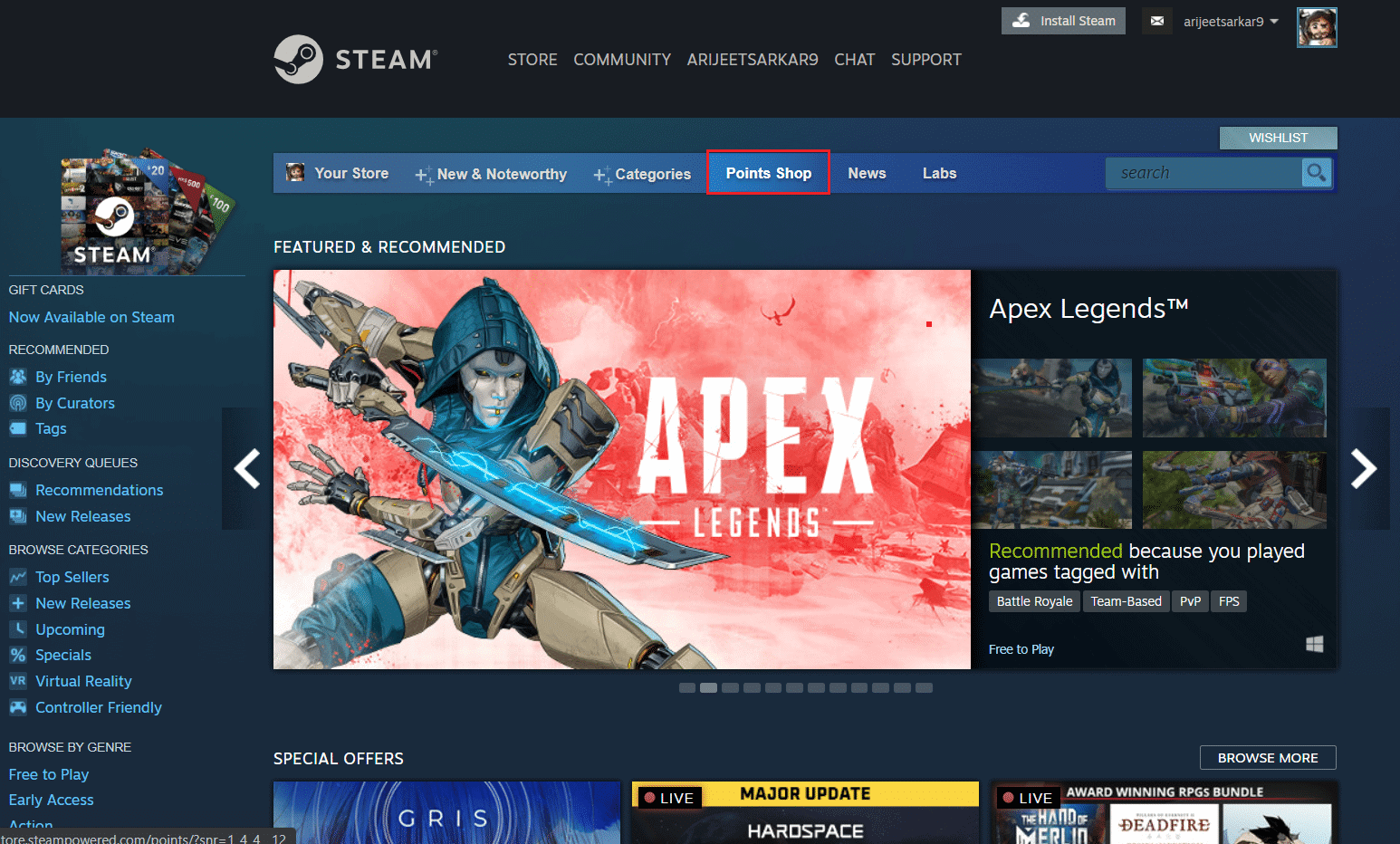
- Klik Avatar di bawah kategori ITEM PROFIL di panel kiri.

- Klik opsi Lihat Semua untuk melihat semua avatar animasi yang tersedia.

- Gulir daftar dan pilih Avatar Animasi yang Diinginkan .


- Gunakan poin Steam Anda untuk membeli dan menggunakan avatar itu sebagai gambar profil Anda.
Metode 2: Melalui Steam PC Client
Atau, Anda juga dapat mengubah gambar profil Steam Anda melalui aplikasi Steam.
Opsi 1: Ubah ke Avatar yang Tersedia
Anda juga dapat mengubah gambar profil menjadi avatar yang tersedia melalui aplikasi Steam Client di PC.
- Luncurkan aplikasi Steam di PC Anda.
- Klik gambar Profil Anda di pojok kanan atas layar.

- Pilih opsi Lihat profil saya , seperti yang ditunjukkan di bawah ini.

- Kemudian, klik opsi Edit Profil .
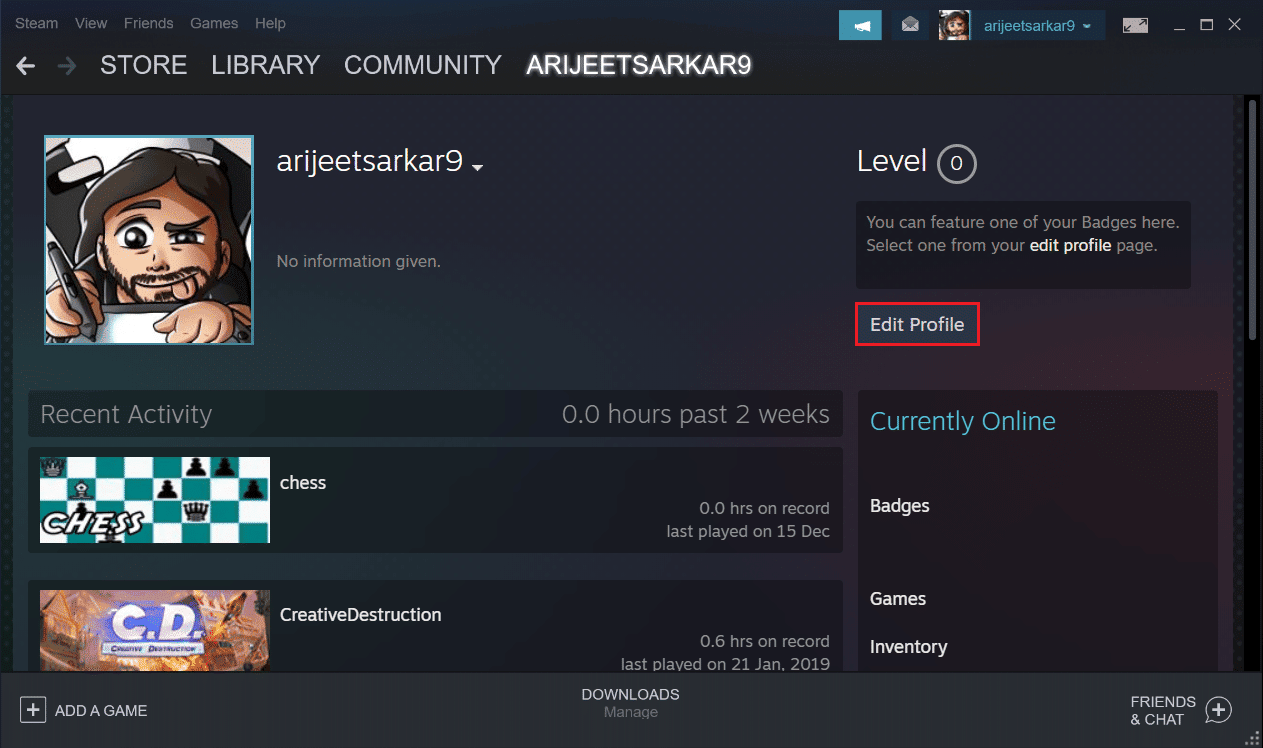
- Sekarang, pilih menu Avatar di panel kiri.

- Klik tombol Lihat Semua untuk melihat semua avatar yang tersedia. Gulir daftar dan pilih avatar .

- Terakhir, klik tombol Simpan , yang ditampilkan disorot.

Opsi 2: Unggah Avatar Baru
Selain itu, klien desktop Steam memungkinkan kami untuk mengubah gambar profil menjadi gambar favorit Anda.
- Luncurkan aplikasi Steam dan klik gambar profil .
- Lalu, klik View my profile > Edit Profile > Avatar seperti yang diinstruksikan tadi.
- Klik tombol Unggah avatar Anda , yang ditampilkan disorot.

- Pilih gambar yang diinginkan dari penyimpanan perangkat Anda.
- Pangkas gambar, jika perlu, lalu klik Simpan .

Opsi 3: Tambahkan Avatar Animasi
Selain itu, inilah cara mengubah gambar profil Steam Anda dengan menambahkan avatar animasi di klien desktop Steam:
- Buka aplikasi Steam dan arahkan ke tab STORE , seperti yang ditunjukkan.

- Lalu, pergi ke Toko Poin .

- Di sini, klik menu Avatar .

- Klik opsi Lihat Semua , seperti yang digambarkan.

- Pilih avatar Snimated pilihan Anda dan cairkan poin Steam untuk menggunakannya.
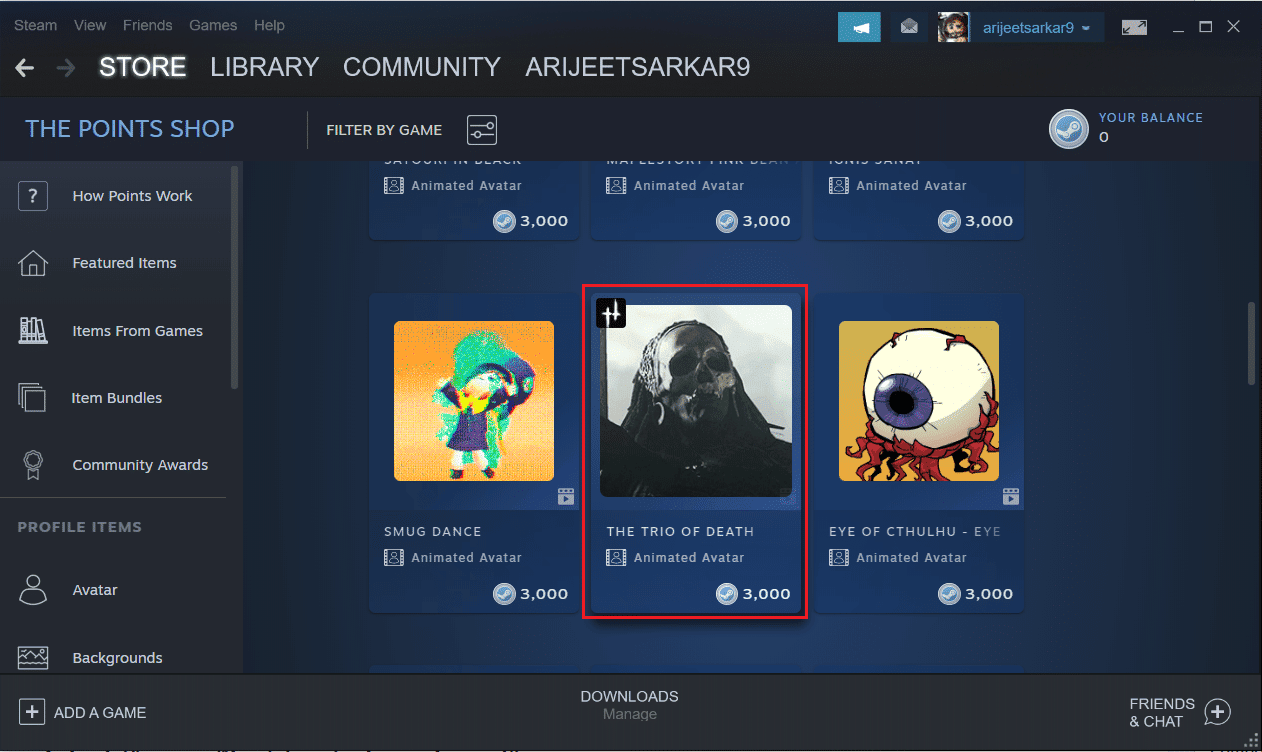
Pertanyaan yang Sering Diajukan (FAQ)
Q1. Bagaimana cara memeriksa apakah gambar profil saya diubah atau tidak?
Jwb. Setelah Anda mengubah gambar profil Steam, itu akan segera diperbarui . Jika Anda tidak melihat perubahannya, tunggu beberapa saat. Anda juga dapat memeriksa dengan masuk ke aplikasi klien Steam Anda atau membuka jendela obrolan baru.
Q2. Apakah ada batasan berapa kali untuk mengubah gambar profil Steam?
Jwb. Tidak , tidak ada batasan berapa kali Anda dapat mengubah gambar profil Steam Anda.
Q3. Bagaimana cara menghapus gambar profil Steam saat ini?
Jwb. Sayangnya, Anda tidak dapat sepenuhnya menghapus gambar profil. Sebagai gantinya, Anda hanya dapat menggantinya dengan avatar yang tersedia atau gambar yang Anda inginkan.
Direkomendasikan:
- Cara Menyinkronkan Waktu di Windows 11
- Perbaiki Apex Legends Tidak Dapat Terhubung ke Server EA
- Cara Menggunakan Kode Warna Minecraft
- Cara Menonaktifkan Xbox Game Bar di Windows 11
Kami harap panduan ini akan membantu Anda untuk berubah Gambar profil uap atau avatar . Jatuhkan pertanyaan dan saran Anda di bagian komentar di bawah ini.
